Применение эмуляции принтера, печать представления на принтере HP Designjet Z2100
Применение эмуляции принтера
Эмуляция принтера может быть запрошена с помощью последовательного выбора элементов Дополнительные настройки > Цвет > Управление цветом > Эмуляция принтера.
Выберите Выкл. (без эмуляции принтера) или выберите модель принтера, которую необходимо эмулировать.
Этот параметр будет применен к заданиям, которые не содержат сохраненного параметра эмуляции принтера.
Использование обрезания по полям
Можно указать этот вариант использования полей, выбрав последовательно Дополнительные настройки > Бумага > Макет/Поля > Печать с полями > Макет > Обрезать по полям.
Используйте этот параметр, когда задание печати имеет белые участки по краям и его формат равен формату выбранной бумаги. Принтер будет использовать белые участки по краям в качестве полей, и формат страницы будет равен тому, который выбран в драйвере.
Печать представления
В этом разделе показано, как напечатать презентацию с помощью программ AutoCAD или Photoshop.
Использование AutoCAD
1. Откройте файл AutoCAD и выберите макет.

2. Щелкните значок схемы вверху окна.
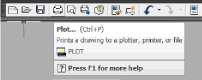
3. Убедитесь, что выбран нужный принтер, и нажмите кнопку Свойства.
4. Откройте вкладку Параметры устройства и документа и нажмите кнопку Дополнительные свойства.
5. На вкладке Бумага/качество установите флажок Предварительный просмотр перед печатью и выберите тип бумаги, который будет использован.
Если не выбрать ни источник бумаги ни тип бумаги, принтер не будет печатать на защищенных рулонах.
6. Выберите качество печати (отдавая предпочтение скорости или качеству печати по своему усмотрению).
7. Если требуется выполнить печать на рулоне, необходимо решить, где должна обрезаться бумага. Нажмите кнопку Поля/Макет, а затем выберите Обрезать содержимое по полям.
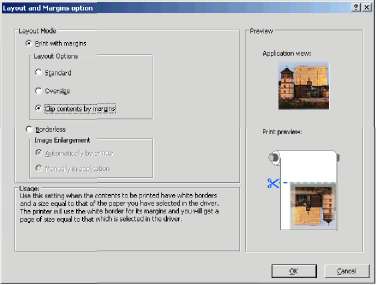
8. При использовании фотобумаги или глянцевой бумаги можно выбрать печать Без полей.
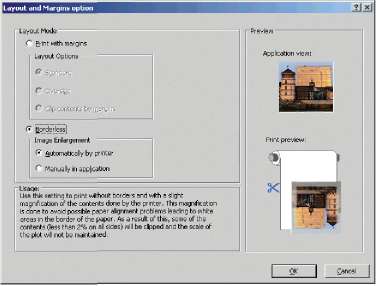
9. Откройте вкладку Функции, затем выберите параметры Автоповорот и Линии обреза. Автоповорот позволит избежать лишнего расхода бумаги, а линии обрезки покажут, где нужно обрезать бумагу после печати.
10. Нажмите кнопку OK и сохраните изменения конфигурации в файле PC3.
11. После нажатия кнопки ОК в окне Plot (Схема) принтер создаст предварительный просмотр.

Использование Adobe Photoshop
1. В приложении Photoshop CS5 выберите последовательно Файл > Печать и выберите принтер.
2. Выберите один из имеющихся форматов бумаги.
Если среди имеющихся форматов нет того, который требуется использовать, нажмите кнопку Нестандартный. Введите ширину, длину и имя нестандартного формата бумаги. Нажмите кнопки Сохранить и OK.

3. Выберите элемент Предварительный просмотр. Можно также изменить источник бумаги, тип бумаги и качество печати по умолчанию.
4. На вкладке Цвет по умолчанию используется параметр управления цветом Цвета, управляемые принтером, и это правильно, потому что в программе Photoshop уже был выбран параметр Цвета определяются принтером.
<<<назад
далее>>>
при использовании материалов ссылка на сайт компании awella.ru обязательна
Помогла информация на сайте ? Оставьте отзыв о работе нашей компании ! Это можно сделать в яндекс браузере и это простимулирует работников нашей компании (ответственные получат бонусы), которые собирали ее для вас! Спасибо !
|